Een printer delen in Windows 10
Windows 10 Printers Netwerken / / March 18, 2020
Laatst geupdate op
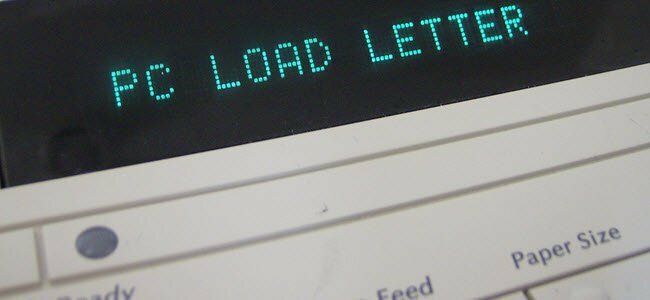
Met Windows 10 kunt u vanaf elk apparaat in uw netwerk afdrukken naar een gedeelde printer.
In Windows 10 kunt u een printer nemen, deze op één computer aansluiten en er vanaf een andere computer naar afdrukken. Het is allemaal mogelijk gemaakt door het delen van netwerkprinters. We hebben dit eerder besproken in ons artikel over printers delen in Windows 7, maar sommige stappen en schermen zijn enigszins veranderd in Windows 10. Lees verder voor meer details.
Printers delen via het netwerk in Windows 10
Voordat u een printer kunt delen, moet deze eerst zijn opgericht, aangesloten en ingeschakeld. Klik op Start> Instellingen> Apparaten en open vervolgens de link Apparaten en printers. Klik met de rechtermuisknop op uw printer en klik vervolgens op Eigenschappen van printer.
Klik Start> Instellingen> Apparatenen open vervolgens de link Apparaten en printers. Klik met de rechtermuisknop op uw printer en klik vervolgens op Eigenschappen van printer.
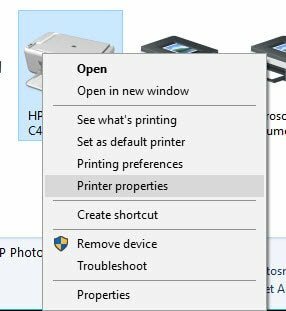
Selecteer het tabblad Delen en vink het vakje aan om uw printer te delen.
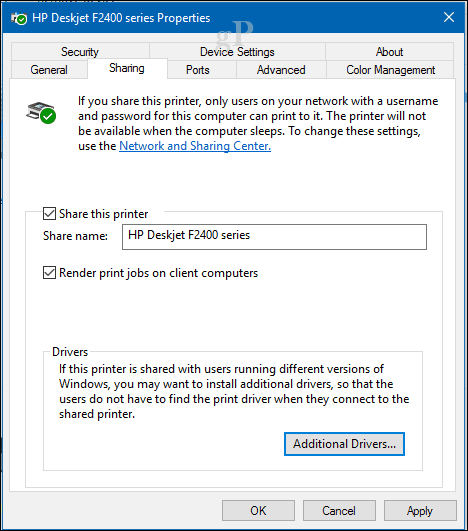
Gebruikers moeten er rekening mee houden als u een printer deelt met meerdere apparaten met een combinatie van Windows-clientarchitecturen - 32 of 64 bits - moet u de optie "Afdruktaken renderen op clientcomputers" inschakelen. Dit zorgt ervoor dat andere gebruikers de printer gemakkelijk kunnen installeren wanneer ze verbinding maken via het netwerk.
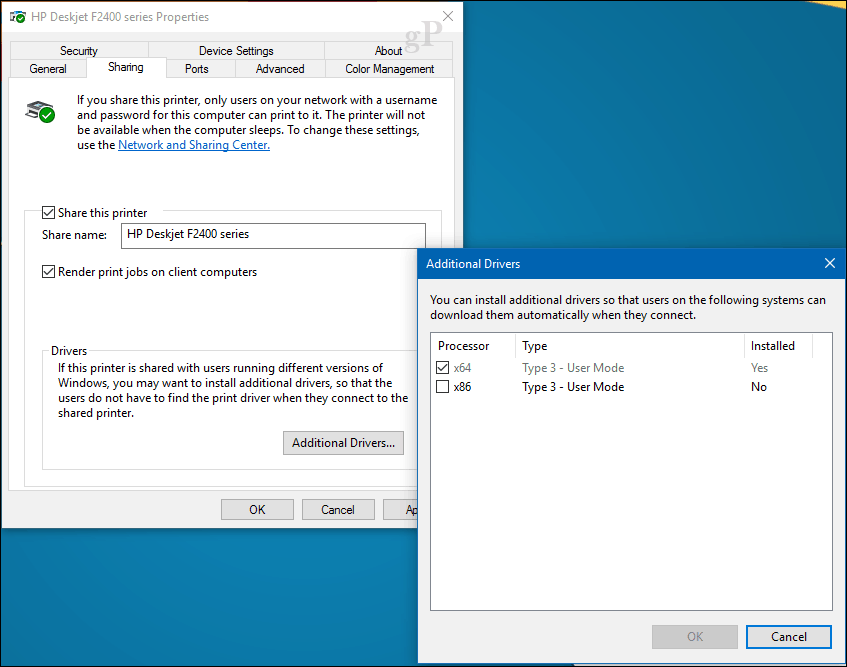
Maak verbinding met een gedeelde Windows 10-printer
Nadat u uw gedeelde printer hebt ingesteld, kunt u er op verschillende manieren verbinding mee maken. De eerste methode is vanuit Apparaten en Printer. Klik op de knop Printer toevoegen en vervolgens op de link, De gewenste printer staat niet in de lijst. Kies de Selecteer een gedeelde printer op naam radiobox en blader naar de printer op uw netwerk en klik vervolgens op openen.
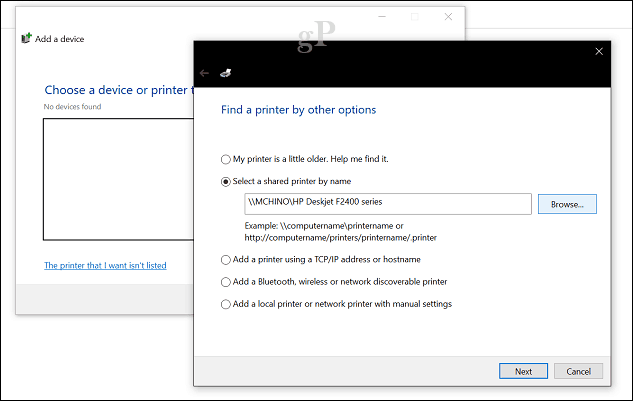
U wordt gevraagd de driver te installeren. Klik op Volgende om de installatie van de printer te voltooien.
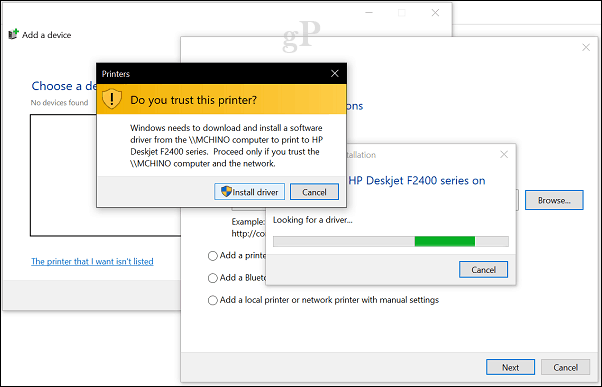
Dat is het! De printer wordt nu weergegeven in Apparaten en printers als een lokaal apparaat.
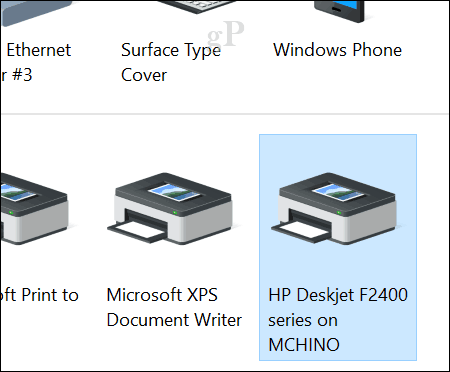
Een andere manier om verbinding te maken met een gedeelde netwerkprinter is vanuit Verkenner. Open de netwerkmap, blader door de computer met de gedeelde printer, klik er met de rechtermuisknop op en klik vervolgens op Verbinden.
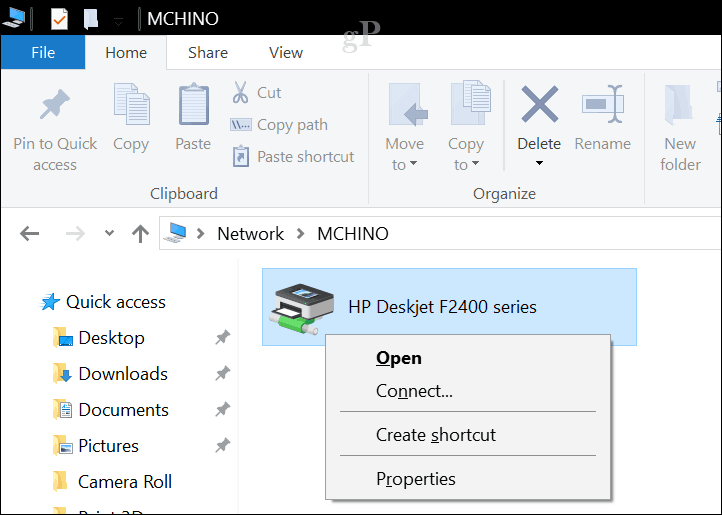
Conclusie
En daar heb je het. Het delen van printers via een Windows 10-netwerk is een geweldige manier om meerdere apparaten op dezelfde printer aan te sluiten. Hiermee kunt u bestanden en documenten afdrukken zonder ze tussen apparaten te e-mailen. Dit is slechts een van de manieren waarop u dit gemakkelijk kunt doen deel bestanden, opslag en printers in Windows 10.
Heeft u een vraag over printershares op het netwerk? Vraag in de reacties hieronder of bezoek onze Windows 10-forum.
